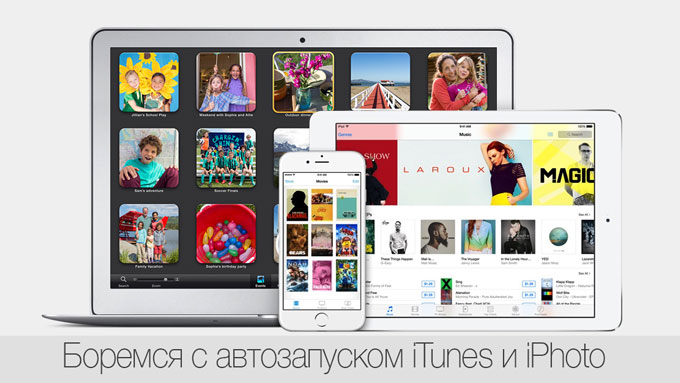
Каждый раз, когда вы подключаете iPhone к Mac, автоматически запускается приложение iPhoto или стандартный просмотрщик фотографий. Синхронизация медиа – дело добровольное и в сегодняшней статьи мы избавимся от автозапуска iTunes и iPhoto при подключении iOS-девайса.
Успокаиваем iTunes
Каждый раз, когда я подключаю iPhone к Mac, операционная система OS X тут же начинает сходить с ума. iTunes тут же кричит об очередном обновлении и предлагает загрузить новую версию. Проблема в том, что зачастую я подключаю смартфон не с целью синхронизации, а в связи с необходимостью зарядить устройство, в такой момент по максимум загруженный Mac уж явно не ждет запуска прожорливого iTunes.
1. Подключите iPhone к Mac. Сразу же запустится приложение iTunes и iPhoto.
2. Открываем iTunes и щелкаем на пиктограмму с изображением iPhone.
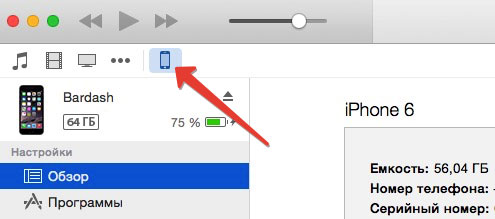
3. Убедитесь, что находитесь на вкладке настроек в пункте «Обзор».
4. Обратите внимание на пункт Параметры и отключите птичку напротив пункта «Синхронизировать автоматически, если iPhone подключен».
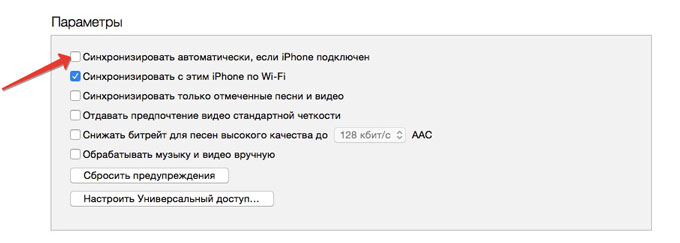
5. После того, как вы убрали птичку, обязательно нажмите «Применить».
Теперь смартфон можно смело отключать. От автозапуска iTunes мы избавились. Если в вашем доме несколько iOS-устройств, подобные действия придется осуществлять для каждого в отдельности. Следующим на очереди остается приложение iPhoto.
Успокаиваем iPhoto
Попробуйте вновь подключить iPhone к Mac. iTunes прекратит автоматический запуск, а вот неугомонный iPhoto тут же займется синхронизацией новых фотографий, обнаруженных на устройстве.
1. В открытом приложении iPhoto перейдите в Меню настроек.
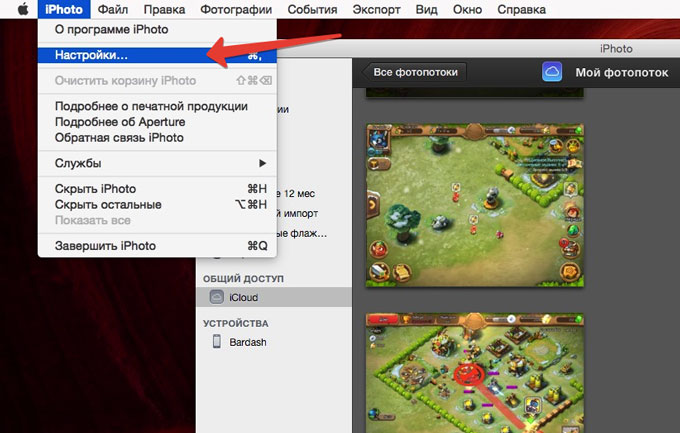
2. На открывшейся вкладке «Общие» напротив пункта «При подключении фотокамеры открывается:» из выпадающего списка выберите «Нет программы». Обязательно произведите выбор даже в том случае, если пункт «Нет программы» был выбран по умолчанию.
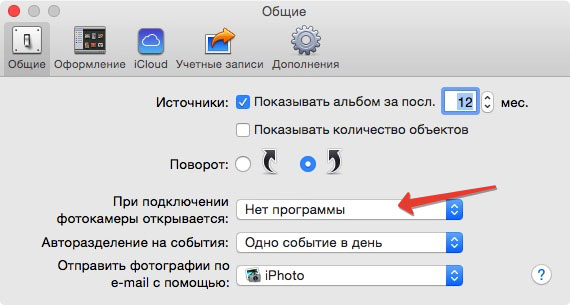
Под фотокамерой подразумевается любое подключаемое устройство: от, собственно, самой камеры и оканчивая iPhone, iPad и картой SD.
Гибкая настройка автозапуска
Выполнив полное отключение автозапуска приложения iPhoto, вы сэкономите не только время, но и ресурсы компьютера, работающего на полную мощность. Тем не менее, полное отключение синхронизации может подойти далеко не каждому. С этой целью есть возможность настройки условия автозапуска: при подключении iPhone не выполнять никаких действий, а вот при установке SD-карты – провести копирование. Выполнить такую настройку можно следующим образом:
1. Перейдите в Программы и найдите приложение «Захват изображений». Для более быстрого поиска воспользуйтесь Spotlight:
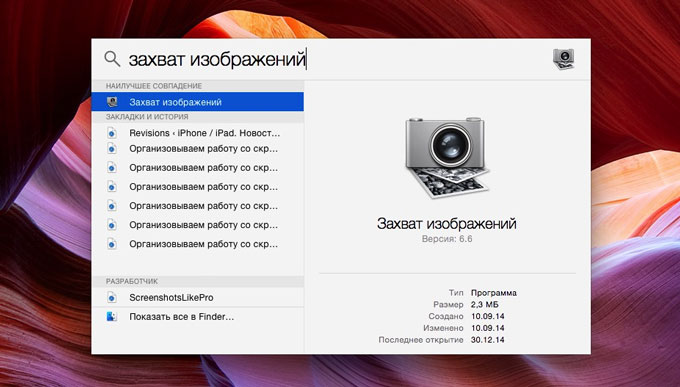
2. Подключите устройство, для которого вы планируете настроить автоматический запуск. Вызовите расширенные настройки, щелкнув по соответствующей пиктограмме.
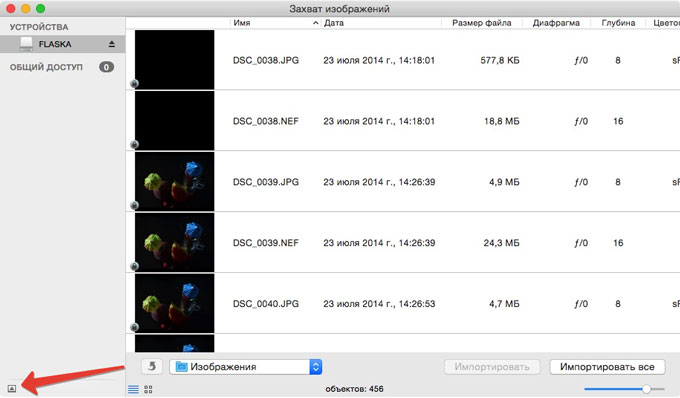
3. Выберите приложение, которое планируете автоматически запускать после подключения конкретного устройства.
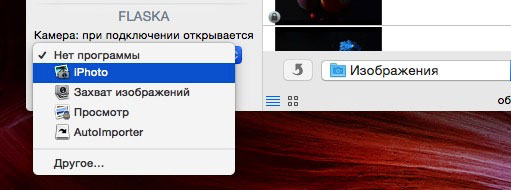
Теперь приложение можно закрывать. Настройка окончена. Используя подобные настройки вы можете настроить автоматический запуск приложения iPhoto лишь в тот момент, когда это действительно необходимо.










Спасибо за гайд.
А есть ли способ отключить автозапуск Android File Transfer при подключении смартфона или планшета?
@burivuh,
– Закрыть Android File Transfer
– Открыть Activity Monitor and убить “Android File Transfer Agent”
– Зайти в Программы и найти “Android File Transfer.app”
– Ctrl+click –> “Show package contents”
– Go to Contents/Resources
– Переименовать “Android File Transfer Agent” в “Android File Transfer Agent_DISABLED”
– Идем в “/Users/username/Library/Application Support/Google/Android File Transfer” и снова переименовываем Agent app.
@Информатор, спасибо